- Unity User Manual (2017.2)
- Unity Services ダッシュボード
- Unity Collaborate
- Unity プロジェクトにチームメンバーを加える
Unity プロジェクトにチームメンバーを加える
Unity Collaborate は Unity Teams の一部です。共同作業したい各人に対して Organization (組織) の Unity Teams シートを割り当てる必要があります。
UnityTeams には 2 種類あります。
Basic では無料で 3 シート使用可能です。
Advanced では 3 シート使用可能です。その後、シートを追加購入できます。
UnityTeams 機能に関して詳しくは、UnityTeams のページをご覧ください。
このページでは以下を説明します。
- チームメンバーに対し Collaborate を使用可能にする
- Organization のすべてのプロジェクトで Collaborate を使用可能にする
- 個人プロジェクトで Collaborate を使用可能にする
- Organization のチームメンバーを管理する
- Unity Teams メンバーのアクセスを管理する
Unity Teams with Plus or Pro subscriptions
If you have Unity Teams through a Unity Plus or Pro subscription, every user that you assign a Plus/Pro seat to has Unity Teams access.

チームメンバーに対し Collaborate を有効にする
チームメンバーとの共同作業には 2 通りあります。
Organization のすべてのプロジェクトで共同作業を可能にする
個々のプロジェクトで共同作業を可能にする
どちらの場合でもチームメンバーを加えるには、プロジェクトが属する Organization の管理者か所有者であることが必要です。
Organization のロールを確認する方法は、後出の Organization の管理 を参照してください。
Organization のすべてのプロジェクトで共同作業を可能にする
Organization 内の Collaborate が有効なすべてのプロジェクトにチームメンバーがアクセスできるようにする方法は以下の通りです。
チームメンバーを Organization の所有者か管理者にします。それを行う方法は後述の Organization のチームメンバーを管理する を参照してください。
チームメンバーに Unity Teams へのアクセスを与えます。それを行う方法は後述の Unity Teams のメンバーアクセスを管理する を参照してください。
共同作業を可能にする方法に関しての詳細は、Unity Collaborate の設定 を参照してください。
個々のプロジェクトで共同作業を可能にする
チームメンバーに特定のプロジェクトへのアクセスを与えるには
Unity ツールバーで、Collab ボタンをクリックします。
Collaborate パネルで Invite Teammate アイコンをクリックします。
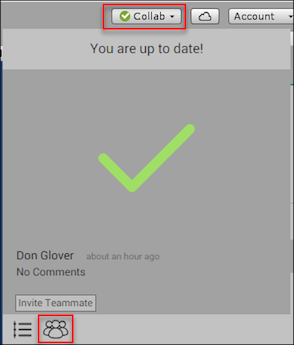
Invite Teammate アイコンをクリックすると、ブラウザーに Unity Developer Dashboard の Users セクションが表示されます。Users セクションを通して、 Unity ID を持つ人にプロジェクトへの参加招待を行うことができます。
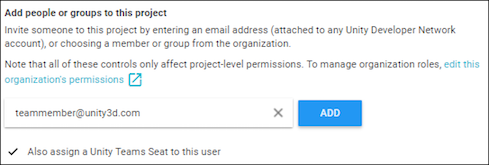
ノート: ユーザーがプロジェクトの Collaborate を使用できるようにするには、Also assign a Unity Teams Seat to this user にチェックを入れる必要があります。
Organization のゲストとしてユーザーを加えるには、ADD をクリックします。このようにして Unity Teams シートをユーザーに割り当てます。
チームメンバーがプロジェクトにアクセスできる場合は、彼らの起動画面にプロジェクトが表示され (Projects > In The Cloud)、ダウンロードが可能です。
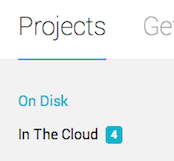
Organization のチームメンバーを管理する
Unity ID ウェブサイトの Organizations ページでチームメンバーを管理するには、以下の手順を行います。
Unity ID にサインインします。
ページの左側で Organizations をクリックします。
Organizationを選択します。
ページの左側で Members & Groups を選択します。
このビューでは、各メンバーのロールだけでなく、Organization のメンバーが表示されます。ユーザーには、所有者、管理者、ユーザー、ゲストの 4 つのロールのいずれかが割り当てられます。
Organization の所有者は、すべてのメンバーのロールを変更することができます。さらに、すべてのロール (所有者、管理者、ユーザー、ゲスト) のメンバーを加えたり削除したりできます。
Organization の管理者は、管理者、ユーザー、ゲストのロールを変更することができます。さらに、管理者、ユーザー、ゲストを加えたり削除したりできます。
詳細は、Unity のナレッジベースの記事 What can Owners, Managers and Users do in my Unity Organization? を参照してください。
Unity Teams のメンバーアクセスを管理する
Collaborate と Cloud Build の機能にアクセスするには、チームメンバーは UnityTeams にアクセス可能であることが必要です。チームメンバーのアクセスは以下の方法で確認できます。
Unity ID にサインインします。
ページの左側で Organizations をクリックします。
Organizationを選択します。
Subscriptions & Services をクリックします。
UnityTeams のサブスクリプションページを開き、Manage seats をクリックします。
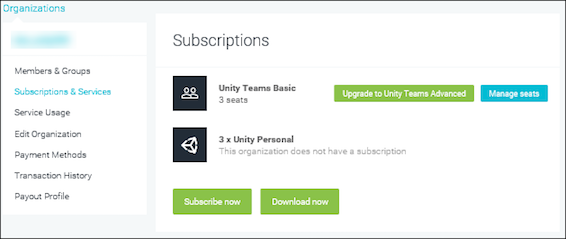
これにより、Organization のメンバーに Unity Teams のシートを割り当てるページが開きます。Occupied seats タブを使用し、Team シートを割り当てるチームメンバーを確認します。 Assign seats タブで登録した Unity ID でチームメンバーを加えます。このとき Unity ID の登録時に使用した電子メールアドレスを使用します。
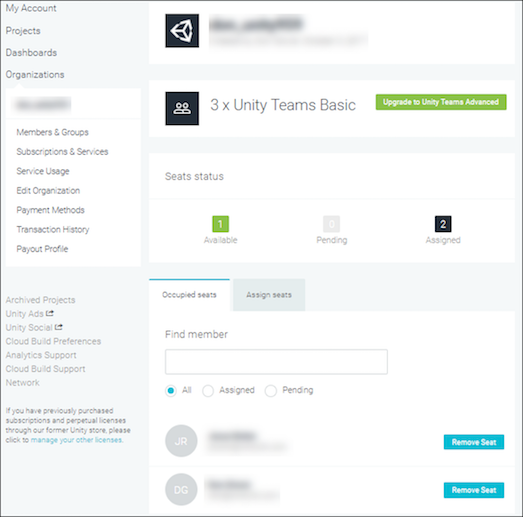
2017–05–24 編集レビュー 無しにパブリッシュされたページ
2017–12–01 現在、サービスは Unity 2017.1 以降と互換性があります。ただし、バージョンの互換性は変更されることもあります。
2017.1 の新機能